Mac: รับ GIF ของการบันทึกหน้าจอ iOS หรือ Android อย่างรวดเร็ว
เบ็ดเตล็ด / / February 12, 2022
GIF มีอยู่ทุกที่ ในอินเตอร์เน็ต. ดูเหมือนไม่มีวันผ่านไปโดยไม่เห็น แต่การสร้าง GIF โดยเฉพาะอย่างยิ่งสิ่งที่เกิดขึ้นบนอุปกรณ์มือถือของคุณนั้นยากเป็นพิเศษ มันเป็นไปไม่ได้ เลย บน Android หรือ iOS ด้วยตัวเอง คุณต้องเชื่อมโยงพวกเขากับคอมพิวเตอร์ แล้วก็ มันเป็นหลายขั้นตอน, บางครั้งกระบวนการหลายแอพ เพื่อรับ GIF ของการบันทึกหน้าจอในที่สุด ตอนนี้ หากคุณใช้ Mac กระบวนการนั้นก็จะสั้นลงมาก สั้นแค่ไหน? เพียงกดปุ่มสั้นๆ
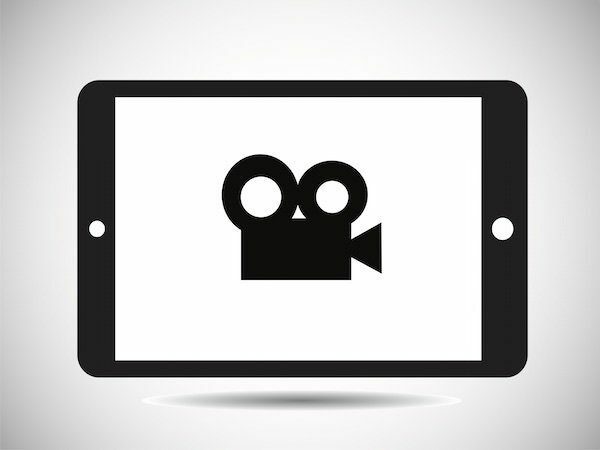
หากคุณเป็นนักพัฒนา/นักออกแบบ นี่เป็นข่าวดีสำหรับคุณ
เครื่องมือ Android เป็นแอปโอเพ่นซอร์สฟรีที่โฮสต์บน Github เพียงเข้าไปที่หน้านี้ดาวน์โหลดรุ่นล่าสุด ติดตั้งเหมือนแอปอื่นๆ และเรากำลังดำเนินการ
บันทึกหน้าจอ Android/iOS ของคุณและเปลี่ยนเป็น GIF
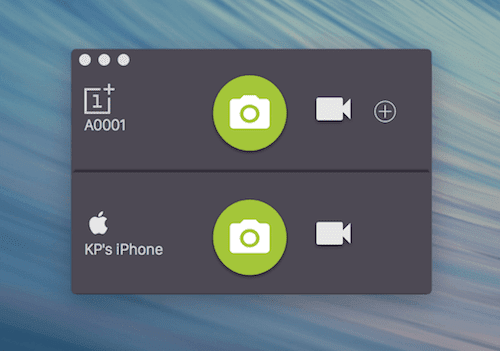
นี่มันง่ายจะตาย ง่ายเกินไป ฉันเคยมีประสบการณ์ที่ไม่ดี เมื่อพูดถึงการบันทึกหน้าจอบน Android หรือ iOS แล้วเปลี่ยนเป็น GIF โดยปกติแล้วจะต้องใช้สองแอพที่แตกต่างกัน และผลลัพธ์ที่ได้ก็แทบจะไม่คุ้มค่าที่จะแบ่งปัน
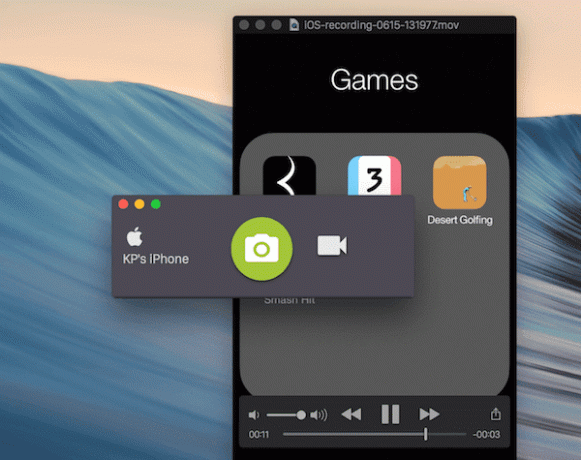
เครื่องมือ Android ทำให้สิ่งนี้ง่ายมาก สิ่งที่คุณต้องทำคือติดตั้งแอป (และไม่มีอะไรอื่น ไม่มี ADBไม่มีไดรเวอร์) และเพียงแค่เชื่อมต่ออุปกรณ์ Android/iOS ของคุณ (หรือทั้งสองอย่าง) คุณจะเห็นว่าอุปกรณ์ของคุณเป็นที่รู้จัก (บน Android คุณจะต้องเปิดใช้งานการดีบัก USB จากตัวเลือกสำหรับนักพัฒนา) ตอนนี้เพียงแค่คลิกที่
วีดีโอ ไอคอนและการบันทึกจะเริ่มขึ้นคลิกอีกครั้งและการบันทึกจะถูกเข้ารหัสและบันทึกลงใน เครื่องมือ Android โฟลเดอร์บนเดสก์ท็อปของคุณ นอกจากไฟล์วิดีโอแล้ว คุณจะเห็นไฟล์ GIF เหตุผลที่ฉันต้องตรวจสอบให้แน่ใจว่าแอปใช้งานได้เพราะไม่มีการแจ้งเตือนใดๆ – ไม่ ความสำเร็จ กล่องโต้ตอบ ไม่แสดงความยินดี ไม่มีอะไร
แต่การดูโฟลเดอร์เครื่องมือ Android บอกฉันว่ามันใช้งานได้ดี ทั้งบน Android และ ไอโอเอส
จาก การตั้งค่าคุณสามารถเลือก อัตราบิต และ มาตราส่วน. ขึ้นอยู่กับวัตถุประสงค์ของคุณ เปลี่ยนการตั้งค่าตามที่คุณต้องการ สมมติว่าคุณต้องการ GIF ขนาดเล็ก เพียงแค่ลดขนาดลง
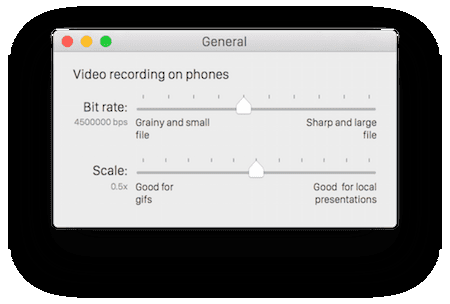
เมื่อคุณบันทึกอุปกรณ์ iOS เครื่องมือ Android จะล้างแถบสถานะอย่างชาญฉลาด ดังนั้นคุณจะมีเวลา 9:41 น. เป็นเวลาเริ่มต้น ไอคอนที่ไม่จำเป็นจะถูกลบออก และอื่นๆ อีกมากมาย
ถ่ายภาพหน้าจอ: คลิกที่ กล้อง ปุ่มเริ่มบันทึกวิดีโอ แต่ถ้าคุณต้องการถ่ายภาพหน้าจอของหน้าจอปัจจุบันของอุปกรณ์ที่เชื่อมต่อ ให้ใช้แป้นพิมพ์ลัด Cmd+Shift+S.
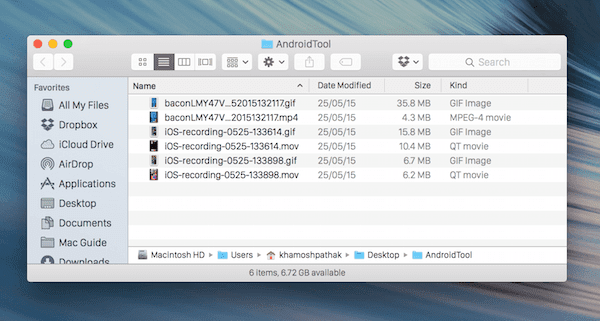
ติดตั้ง APK
นอกจากการสร้าง GIF เจ๋งๆ ได้ง่ายๆ แล้ว ยังมีฟีเจอร์เจ๋งๆ อื่นๆ ของแอพนี้อีกด้วย เมื่อคุณเชื่อมต่ออุปกรณ์ Android และคุณจำเป็นต้องติดตั้งไฟล์ APK ที่อาจใช้ไม่ได้ บน Play Store สิ่งที่คุณต้องทำคือดับเบิลคลิกที่ไฟล์ APK เมื่อคุณมีแอพ Android Tool เปิด.
เรียกใช้สคริปต์ของคุณเอง
อันนี้สำหรับนักพัฒนาที่รู้ว่ากำลังทำอะไรอยู่ แต่แอปจะให้คุณเรียกใช้สคริปต์ทุบตีบนโทรศัพท์ Android โดยใช้ + ปุ่ม.
คุณทำอะไร?
คุณสร้าง GIF อะไร แบ่งปันกับเราในความคิดเห็นด้านล่าง
ปรับปรุงล่าสุดเมื่อ 03 กุมภาพันธ์ 2022
บทความข้างต้นอาจมีลิงค์พันธมิตรที่ช่วยสนับสนุน Guiding Tech อย่างไรก็ตาม ไม่กระทบต่อความถูกต้องด้านบรรณาธิการของเรา เนื้อหายังคงเป็นกลางและเป็นของแท้



